Інструкції для Дрім 800
Інструкція по прошивці DreamBox 800 HD
Новий DM800 продається з установленим заводським іміджем (firmware), який далекий від потрібної функціональності. Тому, перше, що потрібно зробити після покупки дріма - це змінити заводський іміджу на альтернативний.
Імідж (прошивка) - це програмне забезпечення тюнера. У нових прошивках додаються нові можливості, виправляються помилки. Розробку своїх прошивок ведуть кілька відомих команд. Вибір тієї чи іншої прошивки залежить від особистих потреб і переваг користувача.
Прошивку (або заміну іміджу) в DM800 можна зробити декількома способами.
Почнемо з самого простого способу. Прошивка тюнера за допомогою WEB-Interface.
Основною вимогою для прошивки дріма через web-interface є наявність локальної мережі з DHCP-сервером. Функції DHCP сервера може виконувати практично будь-який роутер, а так само більшість ADSL-модемів. Ніяких додаткових кабелів і програм не потрібно - досить з'єднати дрімбокс з мережею - роутер, хаб, модем мережевим кабелем, попередньо завантажити потрібний імідж з Інтернету. Імідж повинен мати розширення .nfi.
Тут можна подивитися п'ять останніх цифр заводського номера дрімбокс, дату випуску і версію бутлоадер.
6. Для продовження процесу натискаємо гіперпосилання Firmware Upgrade.
7. У наступному вікні вибираємо імідж, натискаємо «Обзор»

8. Далі знаходимо наш імідж на комп'ютері
9. І, нарешті, тиснемо копку Flash.
Процес прошивки супроводжується показом прогрессбар, прошивка проходити приблизно хвилини за три, треба дочекатися закінчення процесу, за шкалою 100%, після чого потрібно перевантажити ресивер, вимкнути його з мережі 220 вольт і включити.
Прошивка тюнера за допомогою програми Universal DreamUp 1.3.3.2 або 1.3.1.0
Для цього нам буде потрібно:
- програма Universal DreamUp,
- імідж .nfi,
- мережевий кабель для підключення дрімбокс до комп'ютера. При підключенні дрімбокс безпосередньо до мережевої плати комп'ютера, необхідно використовувати кроссоверним кабель.
- нольмодемний кабель
6. Включаємо дрімбокс в мережу 220 вольт.
7. Чекаємо поки завантажиться Flash Loader.
Програма визначить тип нашого ресивера, в даному випадку це Dreambox DM800, "піднімить" мережу і активує режим завантаження іміджу через мережевий інтерфейс, про що свідчить статус "Box is in networked HTTP mode".
8. Натискаємо «Flash» і вибираємо потрібний файл іміджу.
9. Натискаємо кнопку «Відкрити».
10. Розпочнеться процес прошивки.
11. По завершенні установки (Box was flashed successfully) ресивер потрібно перевантажити.
Як дивитися ТБ-канал з дріма на компі по мережі (за допомогою VLC-плеєра)
1. Завантажуємо і встановлюємо на комп'ютер програму VLC плеєр (свіжа версія на сьогодні 0.9.9). Завантажити останню версію можна з сайту розробника www.videolan.org
2. Запускаємо VLC плеєр. Далі йдемо в меню Інструменти - Налаштування (Ctrl + P).
Вибираємо закладку "Введення і кодеки", в віконці "Порт сервера за замовчуванням" вписуємо UDP порт - 8080.
На цьому настройку можна закінчити.
Ще рекомендують ствавіть галки "Інтерфейс управління HTTP" і "Інтерфейс дистанційного керування".
Для цього знову йдемо в меню Інструменти - Налаштування (Ctrl + P), знизу зліва вибираємо детальний вид налаштувань "Показувати налаштування" - точка на "Все"
Тепер можна вибрати "Інтерфейси" - "Основні інтерфейси" і поставити шукані галки.
3. Призначаємо умолчальне розширення файлу m3u VLC-плеєра. Для цього йдемо Пуск - Налаштування - Панель управління - Властивості папки - Вкладка: Типи файлів - Знайти тип файлу m3u і натиснути кнопку "Змінити".
У новому вікні знаходимо VLC-плеєр в загальному списку (якщо його там немає, користуємося кнопкою "Огляд." І знаходимо VLC-плеерe на комп'ютері)
Підготовчі роботи закінчені.
Прихований текст (ви повинні увійти під своїм ім'ям або зареєструватися і мати 3 повідомлення (ий)):
У вас немає прав щоб бачити прихований текст, що міститься в цьому.
Через деякий час відкриється WEB-інтерфейс.
Поточний канал відображається зверху. За допомогою WEB-інтерфейсу можна перемикати канали, дивитися ЕПГ і т.д.
У нашому випадку, завдання - це дивитися поточний канал, тому натискаємо на значок телевізора праворуч від поточного каналу.
VLC-плеєр відкриє і показувати канал.
1. Виконуємо перші три пункти з попереднього поста
Цим ми встановили в комп'ютер серверну частину VLC.
Запускаємо на комп'ютері VLC-плеєр.
5. Налаштований сервер з'явиться в списку доступних серверів.
Натискаємо ОК. (Не забуваємо попередньо запустити VLC-плеєр на компі!)
Якщо з'єднання пройшло успішно, то з'явиться вікно з вмістом розшарений комп'ютерного диска.
6. Вибираємо потрібний файл і натискаємо ОК.
Дивимось фільм.
Bluetooth і Dreambox DM800
Від теорії перейдемо до практики і оснастимо тюнер «блакитним зубом».
(Всі дії, описані в даному матеріалі, я проводив на іміджі Gemini 4.0)
Мета - підключити до дрімбокс Bluetooth-адаптер і змусити його працювати.
Я використовував ось такий адаптер:
Bluetooth USB адаптер CANYON CN-BTU3 (чорний)
Чіп - Integrated System Solution Corp. (Vendor 0x1131, product 0x1004)
Попередньо завантажуємо собі архів з необхідними файлами.
. (Всі файли і настройки люб'язно надані enigma)
1. Вимикаємо тюнер з мережі 220 і підключаємо наявний USB Bluetooth-адаптер в вільний USB-роз'єм на задній панелі дрімбокс або в USB перехідник-подовжувач.
Попередньо завантажуємо собі архів з необхідними файлами FILE (bluetooth_800)
. (Всі файли і настройки люб'язно надані enigma)
1. Вимикаємо тюнер з мережі 220 і підключаємо наявний USB Bluetooth-адаптер в вільний USB-роз'єм на задній панелі дрімбокс або в USB перехідник-подовжувач.
2. Включаємо дрімбокс, чекаємо його завантаження, відкриваємо ФТП (DCC, Total Comander) і копіюємо 8 файлів з архіву в папку / tmp тюнера:
libbluetooth2_3.4-r0_mipsel.ipk
libusb_0.1.12-r0_mipsel.ipk
kernel-module-hidp_2.6.12-r13_dm800.ipk
kernel-module-hci-usb_2.6.12-r12_dm800.ipk
kernel-module-l2cap_2.6.12-r12_dm800.ipk
kernel-module-bluetooth_2.6.12-r12_dm800.ipk
kernel-module-rfcomm_2.6.12-r12_dm800.ipk
bluez-utils_3.4-r0_mipsel.ipk
3. Встановлюємо необхідні пакети і бібліотеки. У ТЕЛНЕТ даємо такі команди саме в такому порядку:
ipkg install /tmp/libbluetooth2_3.4-r0_mipsel.ipk
ipkg install /tmp/libusb_0.1.12-r0_mipsel.ipk
ipkg install /tmp/kernel-module-hidp_2.6.12-r13_dm800.ipk
ipkg install /tmp/kernel-module-hci-usb_2.6.12-r12_dm800.ipk
ipkg install /tmp/kernel-module-l2cap_2.6.12-r12_dm800.ipk
ipkg install /tmp/kernel-module-bluetooth_2.6.12-r12_dm800.ipk
ipkg install /tmp/kernel-module-rfcomm_2.6.12-r12_dm800.ipk
ipkg install /tmp/bluez-utils_3.4-r0_mipsel.ipk
Увага.
Для іміджу Gemini 4.2 необхідно встановити додатково ще один файл перед установкою пакета bluez-utils_3.4-r0_mipsel.ipk
4. Відкриваємо на редагування файл /etc/init.d/bootup і додаємо туди наступні рядки для автозавантаження даних модулів.
modprobe hidp
modprobe hci_usb
modprobe l2cap
modprobe rfcomm
modprobe Bluetooth
5. Зберігаємо змінений файл і перезавантажуємо ресивер командою reboot через телнет або використовуючи пульт дистанційного керування. У разі вдалої перезавантаження перевіряємо, чи завантажені потрібні нам модулі командою lsmod
6. Протестуємо роботу нашого USB Bluetooth адаптера. У ТЕЛНЕТ даємо команду hciconfig і отримуємо список bluetooth-пристроїв (в моєму випадку це був hci0).
8. Тепер підправимо два файлик в папці / etc / bluetooth / (зразки є в архіві!)
Тут ми бачимо, що служба DUN Dial-up Networking висить на першому каналі.
Інфу по каналах мені треба ще уточнити. Напишу пізніше.
9. Перевантажуємо дрімбокс щоб наші зміни вступили в силу.
Перевіряємо, чи правильно працює канал, даємо команду ТЕЛНЕТ rfcomm
Бачимо, що перший канал вільний.
В принципі все. На цьому підключення Bluetooth-адаптера можна вважати закінченим.
Тепер треба змінити файлик / etc / ppp / peers / gprs-siem
Дописуємо рядки для блютус-девайса:
Рядки для USB-кабелю закриваємо значком #
# Here is for USB serial cable
# / Dev / usb / tts / 0

Підключаємо USB Wi-Fi адаптер D-Link DWA-110.
Даний опис справедливо тільки для іміджів на "старому" ядрі 1.5.
Про підключення адаптерів для іміджів на новому ядрі 1.6 (Gemini 5.0) читаємо нижче.
Навіщо це потрібно? В принципі, призначення одне - відв'язати дрімбокс від дротової локальної мережі. Дрім стає мобільнішим і не треба псувати євроремонт укладанням додаткових проводів.
Чому саме цей адаптер? Відповідаю. Тому що він найдешевший і найпоширеніший в країнах СНД. Зрозуміло, можна використовувати Wi-Fi точки доступу, але вони мають більші габарити, вимагають зовнішнього живлення (знову додаткові дроти) і коштують дорожче.
Що нам необхідно?
Купуємо USB Wi-Fi адаптер D-Link DWA-110 і качаємо для нього драйвер.
. Драйвер люб'язно наданий enigma.
Можна використовувати ряд інших адаптерів.
З особистого досвіду можу сказати, що без проблем працює USB Wi-Fi адаптер TP-Link TL-WN321G. У продажу він ще зустрічається і стоїть досить дешево.

1. Вимикаємо дрімбокс з мережі 220. Підключаємо адаптер до вільного USB-роз'єму на задній панелі тюнера. Можливі два варіанти підключення. Якщо дозволяє місце на задній панелі (немає Скарт і іншого USB-пристрою), то D-Link DWA-110 можна підключити безпосередньо в USB-роз'єм. В іншому випадку використовуємо USB-перехідник (подовжувач), який йде в комплекті з Wi-Fi адаптером.

2. Включаємо дрімбокс, чекаємо завантаження.
Встановлюємо драйвер для адаптера. Копіюємо завантажений драйвер в папку / tmp дрімбокс. У ТЕЛНЕТ набираємо команду
ipkg install /tmp/wlan-rt73_1.0-r3_dm800.ipk
3. Включаємо потрібний драйвер в kernel modules:
Blue Panel (синя кнопка) - Установки (1) - Kernel Modules
Ставимо стрілками вліво / вправо ТАК навпаки WLAN RT73 (Wireless Local Network Area) і зберігаємо результат зеленою кнопкою.
Перевантажуємо тюнер.
4. Йдемо в налаштування мережевого адаптера
Меню - Налаштування - Система - Мережа
Натискаємо ОК на верхньому рядку - Бездротовий.

5. Попадаємо в знайоме меню настройки мережі.
Для початку пошукаємо нашу точку доступу. Натискаємо «Сканувати бездротову мережу»
У разі успіху з'явиться подібне вікно:
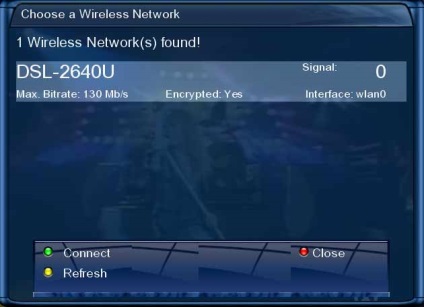
Бачимо, що дрімбокс знайшов бездротову мережу з назвою DSL-2640U.
Закриваємо вікно червоною кнопкою (або EXIT).
Підключаємо USB Wi-Fi адаптер D-Link DWA-110 на іміджах з новим ядром 1.6 (Gemini 5.0 і вище)
1. Підключаємо USB Wi-Fi адаптер в вільний ЮСБ-слот. Дрім бадьоро напише, що знайдено новий пристрій. Закриваємо це вікно.
2. Встановлюємо драйвер для адаптера. Копіюємо завантажений драйвер в папку / tmp дрімбокс. У ТЕЛНЕТ набираємо команду
ipkg install /tmp/wlan-rt73_1.0-r4-OE_1.6_dm800.ipk
Хто не хоче зв'язуватися з телнетом, можна встановити драйвер з Файл Менеджера.
3. Перевантажуємо тюнер.
4. Йдемо в налаштування мережевого адаптера
Меню - Налаштування - Система - Мережа
Переконуємося, що у нас з'явився для настройки бездротової адаптер.
Подальша настройка описана постом вище.
Установка Пікон на Image Domica.
Якщо у Вас встановлений тільки HDD (жорсткий диск)
- диск монтується в ресівері як. / Media / hdd /
Якщо у Вас встановлені HDD (жорсткий диск) і USB-Flash
- HDD-Disk монтується в ресівері як. / Media / hdd /
- USB-Flash монтується в ресівері як. / Media / usb /
Якщо у Вас встановлена тільки USB-Flash
- USB-Flash монтується в ресівері як. / Media / hdd /
Для відображення Пікон просто завантажуємо їх, наприклад на USB в / media / hdd /
Пікон на канали. / Media / hdd / picon
Пікон на провайдерів. / Media / hdd / piconProv
Пікон на супутники. / Media / hdd / piconSat
Якщо у Вас стоять HDD (жорсткий диск) і USB-Flash то Пікон можна сміливо завантажувати з аддонтов.
Якщо у Вас стоїть тільки USB-Flash то Пікон краще завантажувати їх вручну,
так як якщо Ви будете ставити їх з аддонтов, то вони будуть завантажуватися у внутрішню флеш ресивера.
У рендера прописані такі шляхи для папок Пікон:
/ Usr / share / enigma2 / ..
/ Media / cf /.
/ Media / hdd / ..
/ Media / sda1 / ..
/ Media / usb /.
Відновити dreambox800 No CA found
Відновити dreambox800 потім не вдалою прошивки.
Для цього буде потрібно
1 програма DreamUP 1.3.3.4
2 com кабель (нуль модемний кабель rs232)
========
Ресивер повинен бути виключений зі електро мережі!
З'єднуємо ресивер і комп кому кабелем.
Запускаємо програму DreamUP 1.3.3.4. бачимо:
Далі від включення приймача до з'єднання з комп'ютером - все треба робити швидко.
1 Вибираємо com порт до якого підключений ресівер.
2 Включаємо ресівер в електро мережу і тут же протягом однієї секунди тиснемо Connect
У вікні програми спостерігаємо процес з'єднання комп'ютера з дрім. після чого в DreamUP кнопка Flash стане активною.
3 Тиснемо Flash. програма запропонує вибрати файл для завантаження в дрім.
Вибираємо файл secondstage-dm800-70.nfi. або secondstage-dm800-72.nfi або secondstage-dm800-69.nfi
(В залежності від необхідного для вашого дріма завантажувача). після заливки завантажувача дрім буде робочим і доступний для звичайної завантаження іміджу.
P.S.Все етіsecondstage-dm800-70.nfi, secondstage-dm800-72.nfi І secondstage-dm800-69.nfi всього лиш узгоджено як приклад, на даний момент Вам Самін потрібно використовувати свій останній актуальний загружчік тому як етот F.A.Q. дуже старий і всього лиш преведен як приклад!
Вічна Пам'ять Всім Загиблим.